Microsoft phát hành Windows 10 Insider Preview Build 20161 đầu tiên cho kênh Dev với Start Menu mới, hơn thế nữa
9 phút đọc
Cập nhật vào
Đọc trang tiết lộ của chúng tôi để tìm hiểu cách bạn có thể giúp MSPoweruser duy trì nhóm biên tập Tìm hiểu thêm
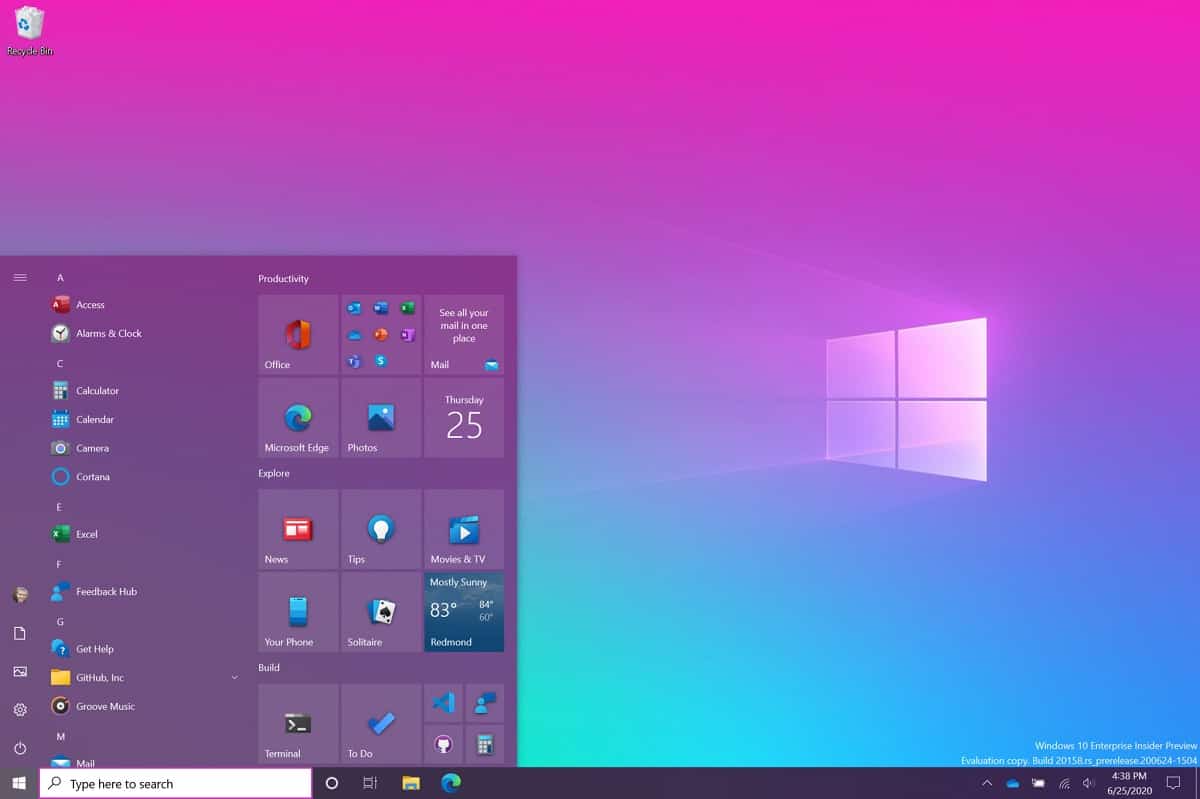
Hôm nay Microsoft đã phát hành Windows 10 Insider Preview Build 20161 cho Người dùng nội bộ Windows trong kênh Dev.
Những người nội bộ trong Kênh phát triển đang nhận được mã mới nhất từ Chi nhánh Phát triển Hoạt động của Microsoft và các bản dựng không bị ràng buộc với bất kỳ bản phát hành Windows 10 sắp tới nào.
Đây là bản phát hành đầu tiên cho kênh Dev (trước đây là Fast Ring).
Bản dựng mới dành cho nhà phát triển chứa một số tính năng mới, nhưng nhiều tính năng trong số này sẽ được triển khai cho một nhóm nhỏ Người dùng nội bộ trong Kênh nhà phát triển lúc đầu. Điều này có nghĩa là Người dùng nội bộ có thể không nhìn thấy một số tính năng này ngay lập tức, nhưng Microsoft hứa hẹn sẽ dần dần triển khai chúng cho tất cả mọi người trong Kênh phát triển.
Có gì mới trong Build 20161
Các ô nhận biết chủ đề trong Bắt đầu
Microsoft đang cải tiến menu Start với thiết kế hợp lý hơn, loại bỏ các tấm nền màu đồng nhất phía sau các logo trong danh sách ứng dụng và áp dụng nền đồng nhất, một phần trong suốt cho các ô. Thiết kế này tạo ra một sân khấu tuyệt đẹp cho các ứng dụng của bạn, đặc biệt là các biểu tượng Thiết kế thông minh cho Office và Microsoft Edge, cũng như các biểu tượng được thiết kế lại cho các ứng dụng tích hợp sẵn như Máy tính, Thư và Lịch mà Microsoft bắt đầu tung ra đầu năm nay.
Thiết kế Start tinh tế này trông tuyệt vời ở cả chủ đề tối và sáng, nhưng nếu bạn đang tìm kiếm một mảng màu, trước tiên hãy đảm bảo bật chủ đề tối của Windows và sau đó chuyển đổi “Hiển thị màu nhấn trên các bề mặt sau” cho “Bắt đầu, thanh tác vụ và trung tâm hành động ”bên dưới Cài đặt> Cá nhân hóa> Màu để áp dụng một cách trang nhã màu nhấn của bạn cho khung Bắt đầu và các ô.
ALT + TAB giữa các ứng dụng và trang web
Bạn có phải là người đa nhiệm? Microsoft có tin tức thú vị cho bạn! Bắt đầu từ bản dựng hôm nay, tất cả các tab đang mở trong Microsoft Edge sẽ bắt đầu xuất hiện trong Alt + TAB, không chỉ tab đang hoạt động trong mỗi cửa sổ trình duyệt. Microsoft đang thực hiện thay đổi này để bạn có thể nhanh chóng quay lại bất cứ công việc gì đang làm — dù bạn đang làm việc đó ở đâu.
Nếu bạn muốn ít tab hơn hoặc trải nghiệm Alt + TAB cổ điển, Microsoft đã thêm một số cài đặt cho bạn theo Cài đặt> Hệ thống> Đa nhiệm. Bạn có thể định cấu hình Alt + Tab để chỉ hiển thị ba hoặc năm tab cuối cùng của mình hoặc chọn tắt hoàn toàn tính năng này.
Tính năng này hiện đang được triển khai cho một nhóm nhỏ Người dùng nội bộ ngày hôm nay trong Kênh phát triển và yêu cầu bản dựng Canary hoặc Dev của Microsoft Edge (phiên bản 83.0.475.0 trở lên).
Đây chỉ là bước khởi đầu của những cải tiến về năng suất đến với Microsoft Edge — hãy chú ý theo dõi!
Thanh tác vụ được cá nhân hóa hơn cho người dùng mới
Microsoft muốn giúp khách hàng tận dụng tối đa PC của họ ngay từ ngày đầu tiên và điều đó bắt đầu bằng việc cung cấp trải nghiệm tiện ích, gọn gàng hơn, được cá nhân hóa hơn để cung cấp cho bạn nội dung bạn muốn và ít lộn xộn hơn. Điều này cung cấp cho họ một cơ sở hạ tầng linh hoạt, theo hướng đám mây để kiểm tra khả năng tiếp nhận của khách hàng đối với nội dung mặc định trên Thanh tác vụ và điều chỉnh các bố cục này dựa trên tín hiệu của người dùng và thiết bị.
Microsoft sẽ đánh giá hiệu suất của các thuộc tính mặc định riêng lẻ, theo dõi dữ liệu chẩn đoán và phản hồi của người dùng để đánh giá mức độ tiếp nhận của khán giả. Sử dụng thông tin này, Microsoft sẽ điều chỉnh các bố cục mặc định để giảm thiểu sự lộn xộn và nhận thức về bloatware.
Xin lưu ý rằng trải nghiệm này chỉ giới hạn trong các trường hợp tạo tài khoản mới hoặc lần đăng nhập đầu tiên. Microsoft sẽ không sử dụng Thanh tác vụ có thể lập trình để thay đổi bố cục Thanh tác vụ trên các tài khoản hiện có.
Cải thiện trải nghiệm thông báo
Microsoft đang thực hiện một số thay đổi để cải thiện trải nghiệm thông báo trong Windows 10.
Trước tiên, hãy biết bánh mì nướng của bạn đến từ đâu bằng cách kiểm tra biểu trưng ứng dụng ở trên cùng. Bạn đã hoàn tất với thông báo? Chọn X ở góc trên cùng bên phải để nhanh chóng loại bỏ và tiếp tục cuộc sống của bạn.
Và thứ hai, Microsoft đang tắt thông báo Focus Assist và bánh mì nướng tóm tắt theo mặc định, vì vậy Microsoft sẽ không còn cho người dùng biết rằng Focus Assist đã được bật thông qua một quy tắc tự động thông qua thông báo. Điều này có thể được thay đổi trở lại hành vi trước đó thông qua Cài đặt.
Cải thiện Cài đặt thậm chí còn tốt hơn
Microsoft đang tiếp tục làm việc để đưa các tính năng từ Bảng điều khiển chuyển tiếp vào Cài đặt. Là một phần của nỗ lực không ngừng này, Microsoft đang di chuyển thông tin tìm thấy trong trang Hệ thống của Pa-nen Điều khiển vào trang Giới thiệu Cài đặt trong Cài đặt> Hệ thống> Giới thiệu. Các liên kết mở trang Hệ thống trong Pa-nen Điều khiển giờ đây sẽ hướng bạn đến Giới thiệu trong Cài đặt. Microsoft cũng đang mang đến những cải tiến mới như làm cho thông tin thiết bị của bạn có thể sao chép và hợp lý hóa thông tin bảo mật được hiển thị. Và đừng lo lắng — nếu bạn đang tìm kiếm các điều khiển nâng cao hơn nằm trong trang Hệ thống trong Pa-nen Điều khiển, bạn vẫn có thể truy cập chúng từ trang Giới thiệu hiện đại nếu cần!
Sẽ có nhiều cải tiến hơn nữa sẽ đưa Cài đặt đến gần hơn với Bảng điều khiển. Nếu bạn tin tưởng vào các cài đặt chỉ tồn tại trong Control Panel ngày nay, vui lòng gửi phản hồi và cho chúng tôi biết những cài đặt đó là gì.
Cải thiện trải nghiệm máy tính bảng cho các thiết bị 2 trong 1
Trước đây, khi tách bàn phím trên thiết bị 2 trong 1, một thông báo nâng cốc sẽ xuất hiện hỏi bạn có muốn chuyển sang chế độ máy tính bảng hay không. Nếu bạn chọn có, bạn sẽ chuyển sang chế độ máy tính bảng. Nếu bạn chọn không, nó sẽ cung cấp cho bạn trải nghiệm tư thế máy tính bảng mới được giới thiệu trong Bản cập nhật tháng 2020 năm XNUMX (hoặc đơn giản là màn hình nền trên các phiên bản Windows 10 cũ hơn). Microsoft đang cập nhật thêm trải nghiệm này bằng cách thay đổi mặc định, để thông báo này không còn xuất hiện nữa và thay vào đó sẽ chuyển bạn trực tiếp sang trải nghiệm máy tính bảng mới, với một số cải tiến cho cảm ứng. Bạn có thể thay đổi cài đặt này bằng cách đi tới Cài đặt> Hệ thống> Máy tính bảng. Một số người dùng có thể đã thấy sự thay đổi này trên các thiết bị Surface.
Và để giải quyết sự nhầm lẫn về việc một số người dùng gặp khó khăn trong chế độ máy tính bảng trên các thiết bị không cảm ứng, Microsoft sẽ loại bỏ hành động nhanh ở chế độ máy tính bảng trên các thiết bị không cảm ứng.
Ngoài ra, một logic mới được kết hợp để cho phép người dùng khởi động vào chế độ thích hợp tùy theo chế độ họ đã sử dụng lần cuối và liệu bàn phím có được gắn vào hay không.
Các cập nhật khác cho Người trong cuộc
Tính năng chế độ vẽ đồ thị của Máy tính Windows hiện được ra mắt công chúng
Microsoft vui mừng thông báo rằng tính năng chế độ vẽ đồ thị Microsoft đã phát hành cho Người dùng nội bộ vào tháng XNUMX hiện đang ra mắt công chúng! Thêm hỗ trợ cho vẽ đồ thị là một trong những yêu cầu tính năng hàng đầu của chúng tôi, vì vậy Microsoft rất vui được mang tính năng này đến người dùng của chúng tôi. Khả năng vẽ đồ thị cũng rất cần thiết cho những học sinh bắt đầu khám phá đại số tuyến tính. Với tính năng này, Microsoft hy vọng sẽ trao quyền cho học sinh học toán bằng cách nâng cao hiểu biết về khái niệm và thái độ của họ đối với môn toán.
Đặc tính nổi bật
- Vẽ một hoặc nhiều phương trình trên biểu đồ. Nhập nhiều phương trình để bạn có thể so sánh các ô với nhau và xem tương tác giữa các dòng.
- Thêm phương trình với các biến. Nếu bạn nhập phương trình với các biến (ví dụ: y = mx + b), bạn sẽ có thể cập nhật giá trị của các biến đó để xem các thay đổi trực tiếp trên biểu đồ.
- Phân tích đồ thị. Theo dõi các biểu đồ bằng chuột hoặc bàn phím của bạn và phân tích các phương trình để giúp xác định các đặc điểm biểu đồ chính, như các điểm giao nhau x- và y.
Kể từ khi Microsoft phát hành tính năng này trong bản xem trước vào đầu năm nay, Microsoft đã thực hiện rất nhiều cải tiến dựa trên phản hồi của bạn trong Trung tâm phản hồi và hơn thế nữa GitHub, chẳng hạn như giới thiệu một biểu đồ chủ đề tối hoàn toàn mới và nhiều tùy chọn tùy chỉnh dòng hơn, thêm xử lý lỗi khi bạn cố gắng vẽ một phương trình không đúng và cải thiện trải nghiệm tổng thể khi theo dõi hoặc vẽ nhiều phương trình cùng một lúc.
Cảm ơn bạn đã phản hồi và giúp cải thiện tính năng này cho mọi người! Bạn phải có bản cập nhật Windows 10 tháng 2020 năm XNUMX và phiên bản Windows Calculator mới nhất để truy cập tính năng này.
Cập nhật cho nhà phát triển
Sản phẩm Windows SDK hiện đang hoạt động liên tục với Kênh phát triển. Bất cứ khi nào hệ điều hành mới được chuyển đến Kênh phát triển, SDK tương ứng cũng sẽ được chuyển. Bạn luôn có thể cài đặt SDK nội bộ mới nhất từ aka.ms/InsiderSDK. Các chuyến bay SDK sẽ được lưu trữ trong Trung tâm bay cùng với các chuyến bay OS.
Sửa chữa
- Microsoft đã khắc phục sự cố khiến Người dùng nội bộ gặp phải kiểm tra lỗi khi kết nối và tương tác với bộ điều khiển Xbox.
- Microsoft đã khắc phục sự cố khiến một số trò chơi và ứng dụng gặp sự cố khi khởi chạy hoặc không cài đặt được.
- Microsoft đã khắc phục sự cố dẫn đến việc Microsoft Edge không điều hướng đến các trang web khi WDAG được bật trên 2 chuyến bay cuối cùng.
- Microsoft đã khắc phục sự cố làm tăng thời gian đăng xuất trong các bản dựng gần đây.
- Microsoft đã khắc phục sự cố với IME bính âm của Trung Quốc trong đó sau khi đặt hướng thanh công cụ IME ưa thích của bạn, bạn có thể không thay đổi lại được sau khi khởi động lại PC của mình.
- Microsoft đã khắc phục sự cố khiến Đặt lại PC này luôn hiển thị lỗi “Đã xảy ra sự cố khi đặt lại PC này” khi khởi chạy từ Cài đặt trong một vài bản dựng gần đây nhất.
- Microsoft đã khắc phục sự cố dẫn đến một số thiết bị Bluetooth không còn hiển thị mức pin của chúng trong Cài đặt trong một vài bản dựng gần đây nhất.
- Microsoft đã khắc phục sự cố trong đó Cài đặt sẽ bị lỗi nếu bạn đi tới Cài đặt> Quyền riêng tư> Micrô trong khi ứng dụng win32 đang ghi âm thanh.
- Microsoft đã khắc phục sự cố trong đó nếu Cài đặt âm thanh hiển thị “không tìm thấy thiết bị đầu vào” trong menu đầu vào thả xuống và bạn nhấp vào nó, thì Cài đặt sẽ bị lỗi.
- Microsoft đã khắc phục sự cố trong đó khi thêm máy in, hộp thoại có thể bị lỗi nếu bạn điều hướng qua hộp thoại “Thêm trình điều khiển máy in” trong các bản dựng gần đây.
- Microsoft đã khắc phục sự cố liên quan đến đồ họa dẫn đến một số người dùng gặp phải kiểm tra lỗi.
Các vấn đề đã biết
- Microsoft đang tiến hành khắc phục sự cố khiến một số hệ thống gặp sự cố bằng kiểm tra lỗi HYPERVISOR_ERROR.
- Microsoft đang xem xét các báo cáo về quá trình cập nhật bị treo trong thời gian dài khi cố gắng cài đặt bản dựng mới.
- Microsoft đã biết về một sự cố trong đó Notepad có thể không mở lại các tệp được lưu tự động trong quá trình khởi động lại PC (nếu tùy chọn đó được bật trong Cài đặt). Tài liệu có thể được khôi phục từ% localappdata% \ Notepad. Microsoft đang điều tra các báo cáo về việc màn hình trở nên mờ hơn sau khi nâng cấp lên bản dựng trước đó.
- Microsoft đã biết về sự cố trong đó Trình quản lý tác vụ báo cáo mức sử dụng CPU 0.00 GHz trong tab Hiệu suất.
- Microsoft đang điều tra các báo cáo rằng khi bạn nhấn dấu cách trong khi sử dụng IME tiếng Hàn trong một số ứng dụng nhất định, ký tự cuối cùng sẽ bị xóa.
- Microsoft đang làm việc để tinh chỉnh các hình động trong Bắt đầu để tránh nhấp nháy màu.
Người dùng nội bộ Windows 10 trong kênh Dev có thể tải xuống bản cập nhật bằng cách Kiểm tra bản cập nhật trong Cài đặt.








